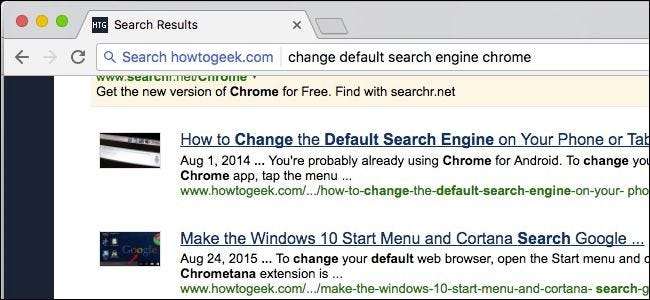
Google Chrome le moteur de recherche par défaut est, sans surprise, Google . Pour la grande majorité des utilisateurs, c'est très bien. Cependant, certains voudront peut-être changer le moteur de recherche par défaut en Yahoo! , Bing , ou même ajouter quelque chose de personnalisé.
Voici comment cela fonctionne. Normalement, lorsque vous tapez un terme de recherche dans l'omnibox de Chrome, les résultats de Google s'affichent lorsque vous appuyez sur Entrée.
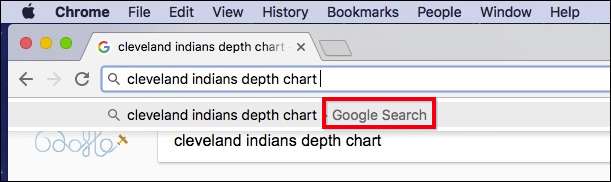
Cependant, si vous souhaitez modifier cela, cliquez d'abord sur les trois points dans le coin supérieur droit de Chrome et accédez aux paramètres.
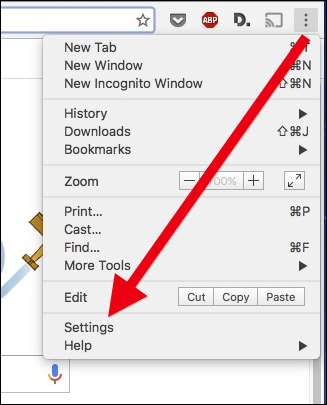
Dans les paramètres, recherchez la zone intitulée "Rechercher".
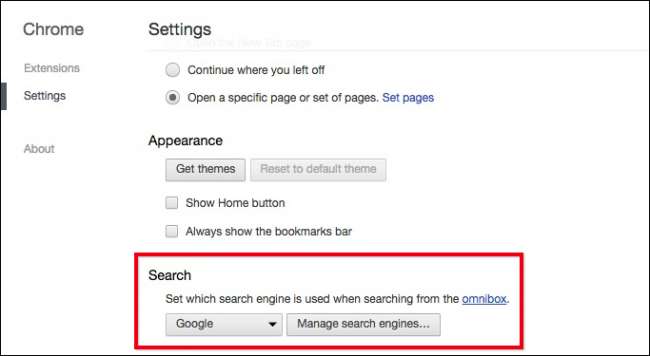
Maintenant, cliquez simplement sur la case où il est dit "Google" et remplacez-la par l'un des autres moteurs de recherche par défaut.
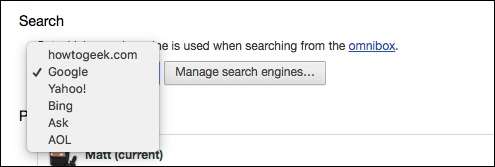
Si le moteur de recherche souhaité n'apparaît pas, vous pouvez en ajouter un personnalisé. Cliquez sur le bouton "Gérer les moteurs de recherche" dans les paramètres de recherche pour afficher les éléments suivants:

Chaque fois que vous visitez un nouveau site avec un champ de recherche, il apparaîtra sous «Autres moteurs de recherche» en bas. Vous pouvez survoler l'un de ces moteurs et cliquer sur le bouton "Définir par défaut" pour en faire votre moteur de recherche par défaut, ou cliquer sur le "X" pour le supprimer.
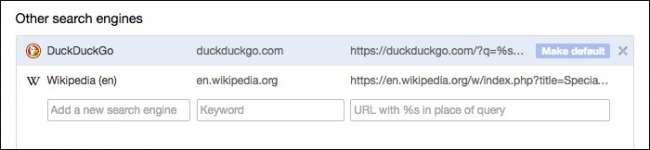
Cependant, cela ne se produira pas 100% du temps. Si vous souhaitez ajouter un moteur de recherche qui n'apparaît pas automatiquement, vous pouvez l'ajouter à l'aide du champ "Ajouter un nouveau moteur de recherche".
Par exemple, disons que nous voulons ajouter la recherche How-To Geek. Commencez par effectuer une recherche sur ce site, puis copiez l'URL de recherche de How-To Geek directement depuis l'omnibox.
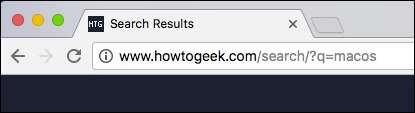
Regardez l'URL et trouvez le terme que vous avez recherché. Dans notre cas, nous avons cherché
macos
, qui apparaît après
? q =
dans l'URL.
Remplacez le terme de recherche par
% s
et collez-le dans la zone Ajouter un nouveau moteur de recherche sous Autres moteurs de recherche.
Donc, dans notre cas…
www.howtogeek.com/search/?q=macos
…devient…
www.howtogeek.com/search/?q=%s
Le résultat final ressemble à ceci:

Vous pouvez désormais définir ce moteur de recherche par défaut, si vous le souhaitez.
Si vous ne souhaitez pas modifier définitivement votre moteur de recherche par défaut, vous pouvez toujours effectuer facilement des recherches à l'aide de n'importe quel moteur de recherche de la liste. Pour ce faire, tapez d'abord l'URL du moteur de recherche dans l'omnibox, puis appuyez sur «Tab». Vous verrez maintenant que vos termes de recherche suivants seront envoyés au moteur de recherche que vous avez entré.

EN RELATION: Comment ajouter un moteur de recherche à votre navigateur Web
Il est possible de le faire non seulement sur Chrome, mais Mozilla Firefox, Microsoft Edge, Microsoft Internet Explorer et Apple Safari ainsi que.
Bien qu'il soit peu probable que vous utilisiez autre chose que Google pour vos recherches, vous avez toujours la possibilité. En utilisant la méthode décrite ci-dessus, vous pouvez désormais utiliser pratiquement n'importe quoi d'autre.







